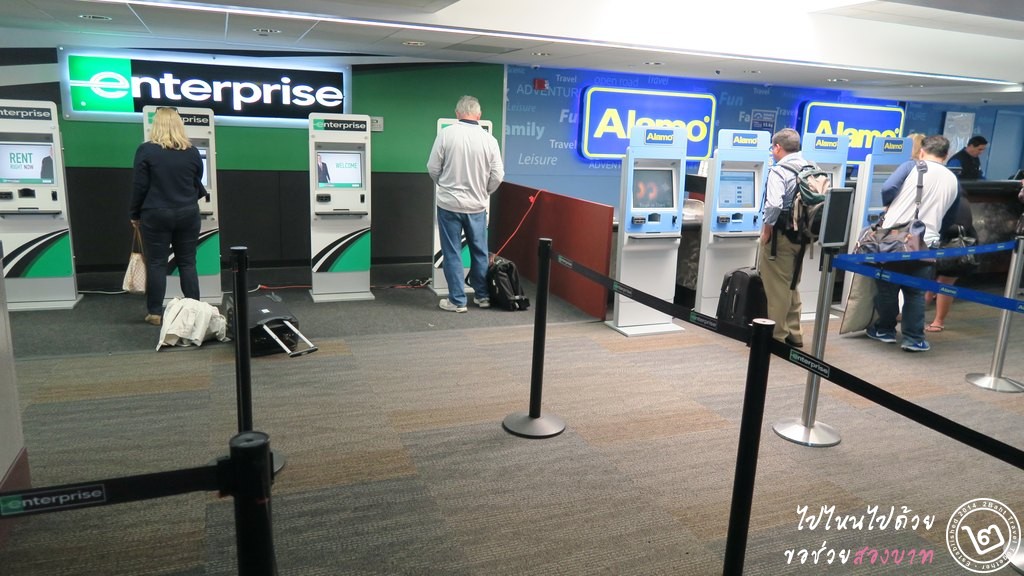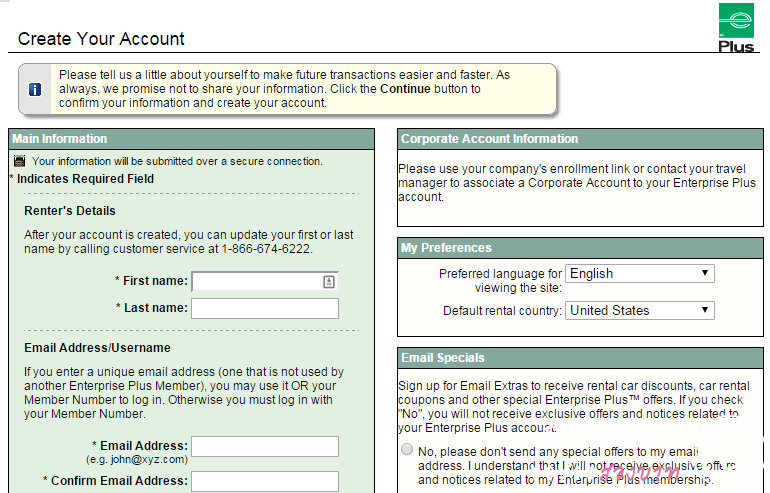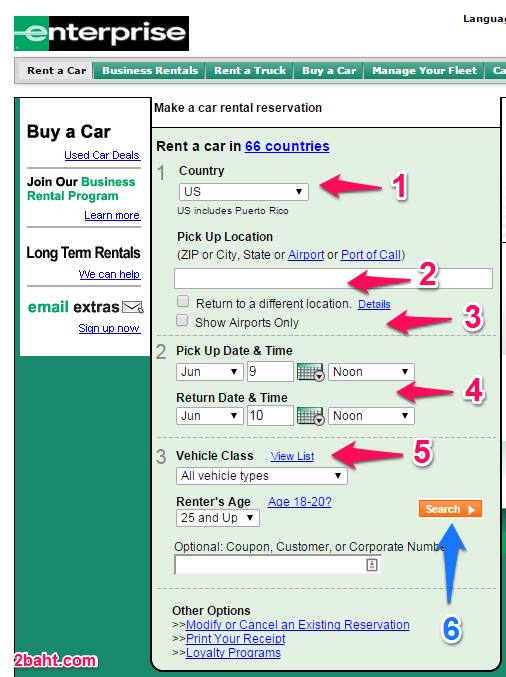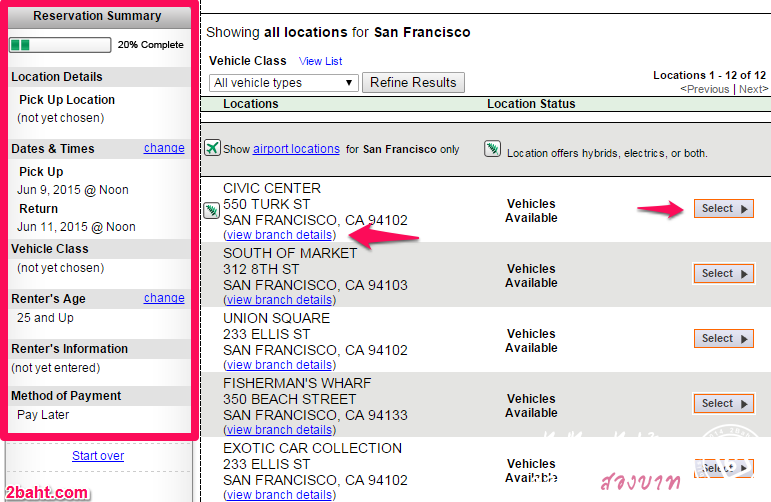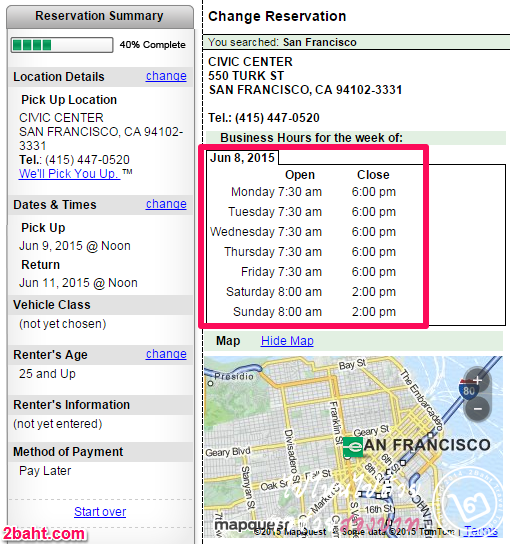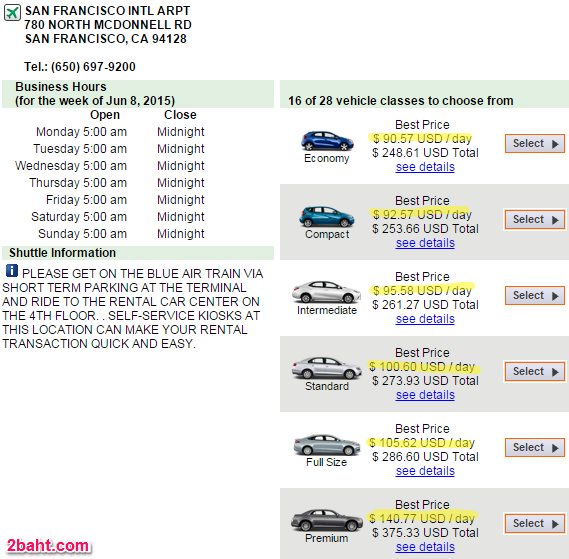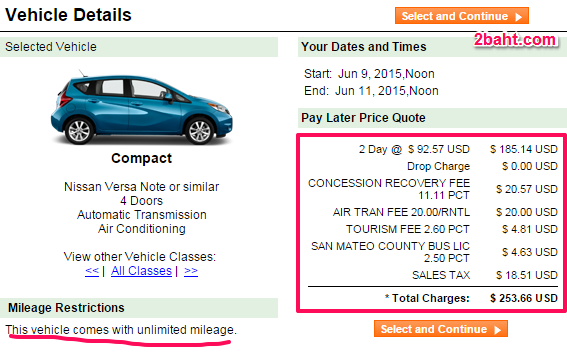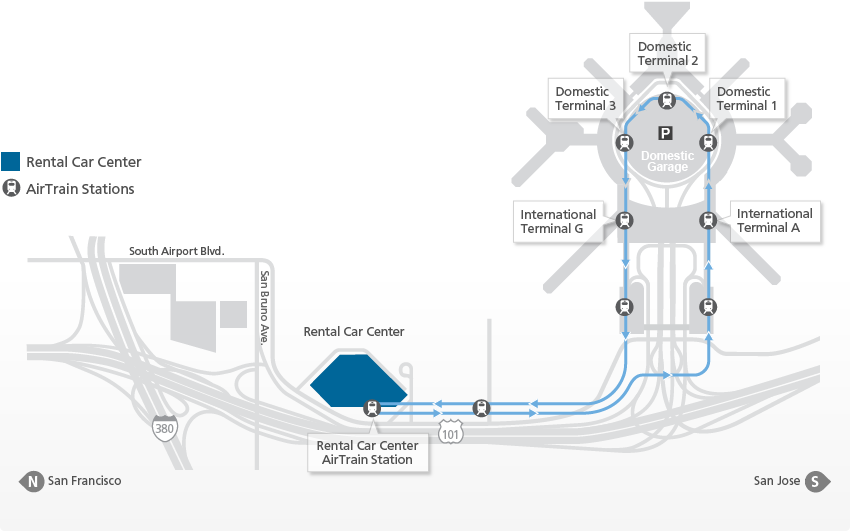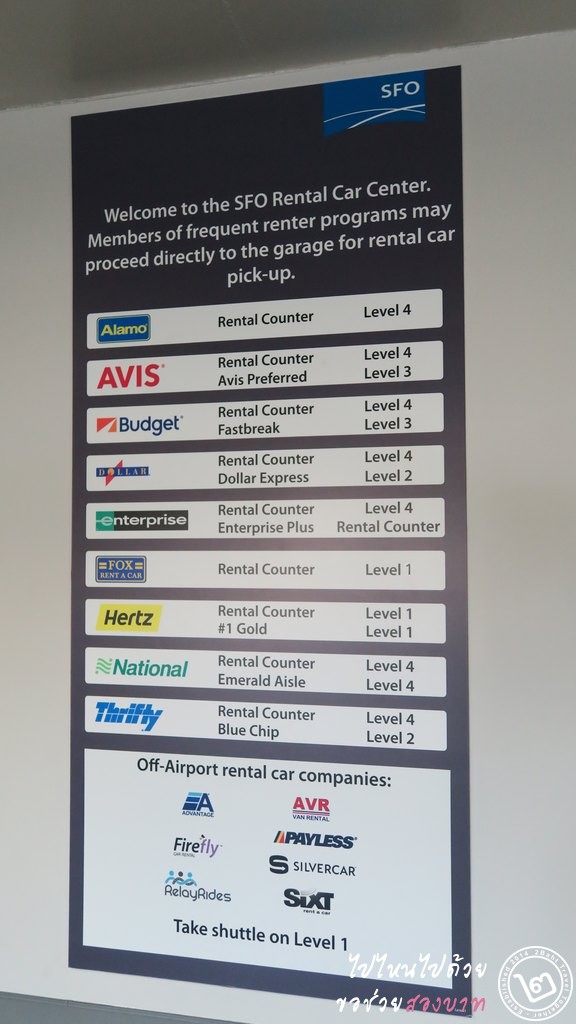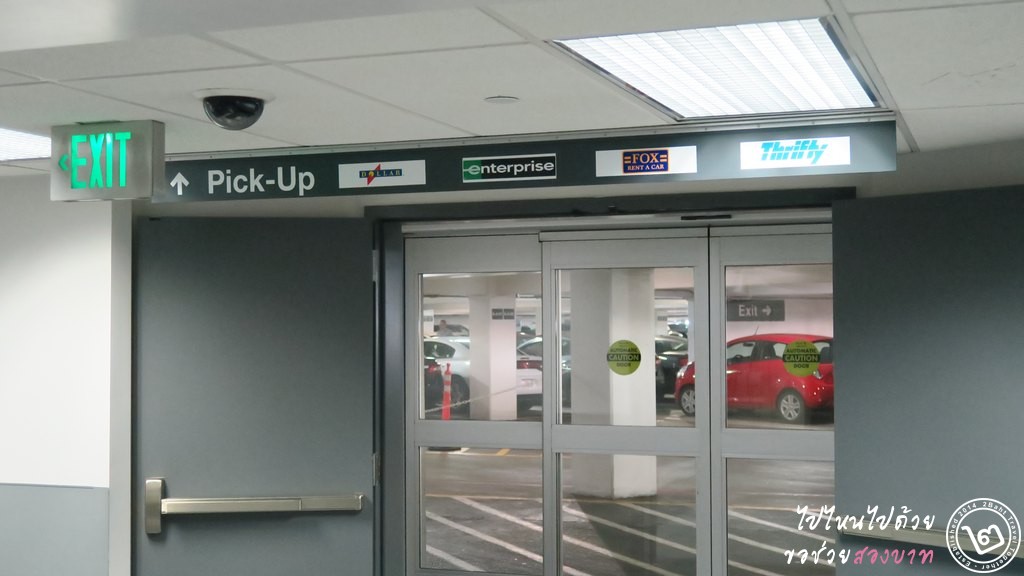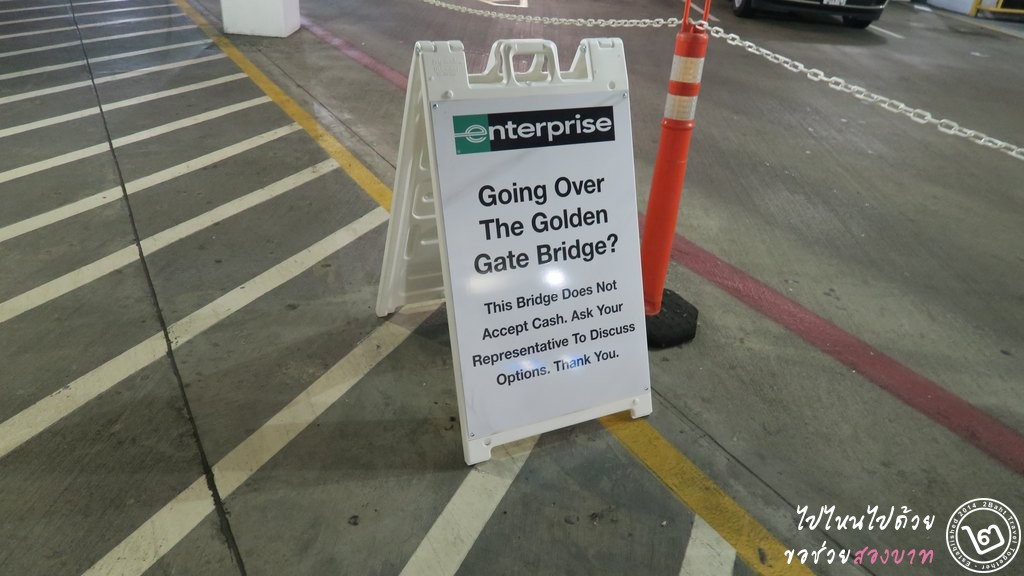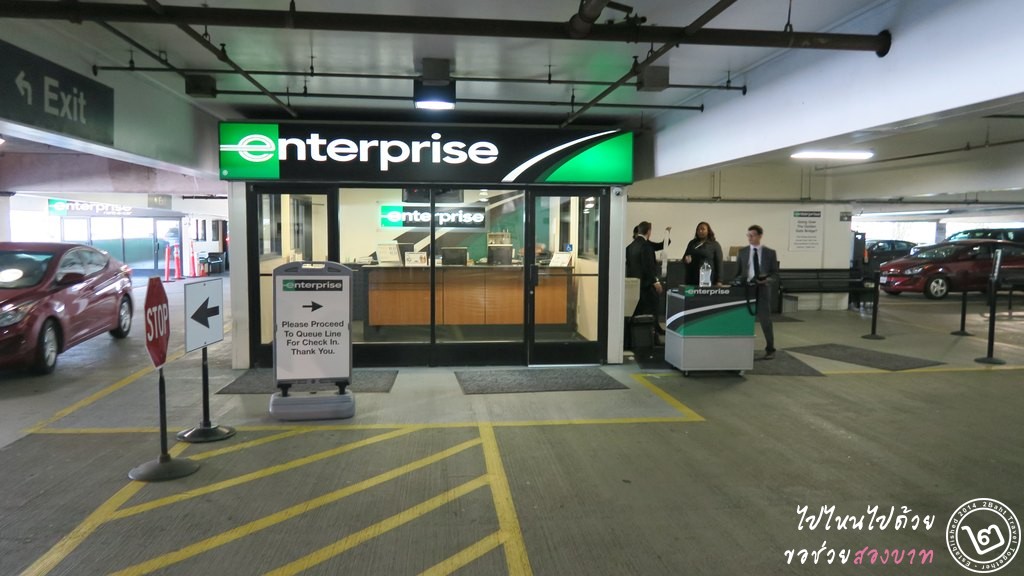มีเหตุให้ต้องไปสหรัฐอเมริกา (ในที่นี้คือซานฟรานซิสโก) และต้องเช่ารถครับ เกิดมาไม่เคยขับรถในสหรัฐอเมริกามาก่อน (แถมพวงมาลัยซ้าย กลับข้างกลับเลนกับบ้านเราด้วย) เลยหาข้อมูลละเอียดเป็นพิเศษเพื่อเตรียมตัว หลังจากได้เช่ารถแล้วขับเที่ยวจนกลับมาแล้ว คิดว่าควรมาแชร์ประสบการณ์เหล่านี้ เผื่อว่าจะเป็นประโยชน์ต่อคนอื่นต่อไป
บทความจะแบ่งเป็น 2 ตอนคือ วิธีการเช่ารถว่าทำอย่างไร (ซึ่งก็คือบทความนี้) หลังจากเช่ารถเรียบร้อยแล้ว จะเป็นเรื่อง การขับรถในสหรัฐอเมริกาว่าควรทำอย่างไร
การเช่ารถในอเมริกา ต้องใช้หลักฐานอะไรบ้าง?
สำหรับคนต่างชาติที่จะไปเช่ารถขับในสหรัฐอเมริกา ต้องมีเอกสารหลักฐาน 2 อย่างครับ
- ใบขับขี่เมืองไทย (Driving License) อันนี้คนที่ขับรถคงมีกันอยู่แล้ว แค่ตรวจสอบว่ายังไม่หมดอายุก็พอ ใบขับขี่เดี๋ยวนี้มีภาษาอังกฤษกำกับหมด ไม่มีปัญหาเรื่องการสื่อสาร
- ใบขับขี่ระหว่างประเทศ หรือใบขับขี่สากล (International Driving License) สามารถทำได้ที่กรมการขนส่งทางบก อ่านรายละเอียดวิธีการทำในบทความ การทำใบขับขี่ระหว่างประเทศ ที่กรมการขนส่งทางบก หมอชิต ประกอบ
เอกสารอื่นๆ ที่อาจต้องใช้งานคือ พาสปอร์ต, ตั๋วเครื่องบิน (ในกรณีเช่าที่สนามบิน) และบัตรเครดิตสำหรับค้ำประกันวงเงินความเสียหาย หากเราเกิดอุบัติเหตุ (เคาเตอร์เช่ารถจะรูดบัตรเผื่อไว้ ถ้าตอนคืนรถไม่มีปัญหาอะไร มูลค่านี้จะถูกหักทิ้ง)
เช่ารถในอเมริกา เจ้าไหนดี?
ต้องบอกก่อนว่าการเช่ารถขับในอเมริกาเป็นเรื่องปกติมากๆ เพราะประเทศมันกว้างมาก คนนิยมเดินทางโดยเครื่องบิน ดังนั้นเมื่อบินไปลงที่หมายปลายทางแล้ว การเช่ารถขับเพื่อใช้เป็นพาหนะเดินทางจึงเป็นเรื่องที่พบเจอได้บ่อยด้วย (แถมอเมริกามีระบบขนส่งสาธารณะไม่ค่อยดีเท่าฝั่งยุโรป) บริษัทเช่ารถในอเมริกาจึงมีเยอะมาก
บริษัทเช่ารถหลายแห่งก็มีธุรกิจในไทย น่าจะเคยเห็นชื่อกันอยู่แล้ว เช่น Hertz, Budget, Avis, Sixt แต่ก็ยังมีบริษัทท้องถิ่นอื่นๆ อีกมาก เช่น Fox, Alamo, Thrifty, National, Dollar เป็นต้น
การเช่ารถครั้งนี้ ผู้เขียนได้รับคำแนะนำจากเพื่อนที่เคยเช่าขับว่า รถเช่ายี่ห้อ Enterprise มีมาตรฐานค่อนข้างดี และค่าบริการค่อนข้างถูกกว่าเจ้าอื่น จึงตัดสินใจเลือก Enterprise ตามที่เพื่อนแนะนำโดยไม่ได้หาข้อมูลเพิ่มเติมเท่าไรนัก
อย่างไรก็ตาม เราคิดว่ายี่ห้ออื่นๆ คุณภาพก็คงไม่ได้หนีกันมาก และประสบการณ์ใช้บริการก็ไม่น่าจะต่างกัน ข้อมูลพวกนี้มีบนเว็บอยู่แล้ว สามารถหาดูราคาเปรียบเทียบกันได้ไม่ยากนะครับ (แต่ในบทความนี้จะอ้างอิงกระบวนการของยี่ห้อ Enterprise เป็นหลัก ตามที่ได้ลองใช้มา)
จองรถเช่า จองออนไลน์ผ่านหน้าเว็บก่อนเดินทาง
อันนี้เป็นวิถีปฏิบัติที่ควรทำอยู่แล้ว เพราะการจองรถผ่านเว็บล่วงหน้านานๆ จะการันตีว่าเรามีรถใช้แน่นอน (ยิ่งถ้าเราต้องการใช้รถหลายวัน หรือใช้รถรุ่นพิเศษเฉพาะ) แถมเรื่องราคาก็อาจจะถูกกว่าเพราะเช่าตั้งแต่เนิ่นๆ ไม่ต้องไปตัดสินใจเช่าหน้างาน ซึ่งบริษัทจะมองว่าเราไม่มีทางเลือกมากนัก และคิดเรตค่าเช่าเราแพงขึ้นได้ตามใจ
ที่สำคัญ การจองรถเช่าผ่านหน้าเว็บนั้นไม่ต้องจ่ายเงินล่วงหน้าด้วยครับ (จองเฉยๆ ไปจ่ายวันรับรถ ต่างจากการจองโรงแรม) ดังนั้นสบายใจได้หากจะเข้าไปจองรถเช่าแล้วยกเลิกหรือเปลี่ยนแปลงวันเช่าในภายหลัง
สำหรับการเช่ารถของ Enterprise ก็ไม่มีอะไรมากครับ เข้าหน้าเว็บไปตรงๆ เลย Enterprise.com เว็บเดียวใช้ได้กับทุกประเทศที่ Enterprise มีธุรกิจอยู่ (รวมถึงไทยด้วย)
ลงทะเบียนสมัครสมาชิกเว็บเช่ารถ
สิ่งแรกสุดที่อยากให้ทำคือลงทะเบียนสมัครสมาชิก Enterprise Plus บริการสะสมแต้มของ Enterprise ครับ คือเราสามารถเช่ารถแบบไม่ต้องสมัครสมาชิกก็ได้ แต่เพื่อความสะดวกในการเข้ามาแก้ข้อมูลภายหลัง สมัครสมาชิกง่ายกว่าเยอะ แถมประโยชน์ที่ได้จากการเป็นสมาชิก Enterprise Plus ที่ไปค้นพบหน้าเคาเตอร์คือ มันลัดคิวได้! มีคิวพิเศษสำหรับคนที่เป็นสมาชิกแบบ Plus ทำให้ไม่ต้องรอนานด้วย
การสมัครสมาชิกก็ไม่มีอะไรยากครับ เหมือนสมัครเว็บไซต์ทั่วไป ส่วนที่อยู่และเบอร์โทรศัพท์สามารถเปลี่ยนประเทศเป็น Thailand แล้ว
ลงทะเบียนเสร็จเรียบร้อย ยืนยันอีเมลปกติ ก็เริ่มเข้ากระบวนการจองรถกันเลยครับ
เริ่มการจองรถออนไลน์
ให้เรากลับเข้าไปที่หน้าแรกของเว็บอีกรอบ จะมีฟอร์มสำหรับกรอก Make a car rental reservation อยู่ สิ่งที่ต้องกรอกก็ตามหมายเลขข้างล่าง
- Country ประเทศที่อยากเช่ารถขับ ในที่นี้คือสหรัฐอเมริกา
- Pick Up Location สาขาที่เราจะไปรับรถ ตรงนี้สามารถใส่เป็นชื่อเมือง (เช่น San Francisco) หรือใส่เป็นชื่อโค้ดของสนามบินก็ได้ (เช่น SFO)
- ตัวเลือกเพิ่มเติมตรงนี้มี 2 อัน
- Return to a different location ในกรณีที่เราต้องการเช่าสาขาหนึ่ง แล้วขับรถไปคืนที่สาขาอื่น ก็ติ๊กเพื่อเลือกสาขาทั้งต้นทางและปลายทาง
- Show Airports Only ในกรณีที่เราต้องการเช่าที่สนามบินเท่านั้น (ซึ่งคนส่วนใหญ่อาจนิยมทำแบบนี้) ก็เลือกข้อนี้เพื่อกรองเฉพาะสาขาที่สนามบินเท่านั้น
- Pick Up Date & Time เลือกวันและเวลาที่ต้องการเช่ารถ ถ้าคิดไม่ออกลองมั่วไปก่อน เพราะแก้ทีหลังได้ การเช่ารถที่นี่จะนับเป็นวัน ดังนั้นจะคืนตอนกี่โมงก็ได้ในวันนั้น ไม่จำเป็นต้องเป็นรอบ 24 ชั่วโมงเป๊ะ
- Vehicle Class ชนิดของรถที่ต้องการ ถ้าคิดไม่ออกก็เลือก All vehicle types ไปก่อน แล้วไปเลือกเพิ่มทีหลังได้
- เรียบร้อยหมดแล้วก็กดปุ่ม Search ได้เลย
หมายเหตุ: ในกรณีผู้ขับมีอายุต่ำกว่า 25 ปี ต้องเลือกตัวเลือก Renter’s Age ด้วย เพราะรถเช่าจะมีกฎระเบียบเพิ่มเติมสำหรับผู้ขับขี่ที่อายุน้อยสักหน่อย และอาจโดนชาร์จเงินเพิ่มด้วย
เลือกสาขาที่จะไปรับรถ
หน้าจอที่สองนี้ จะให้เราเลือกสาขาที่ต้องการไปรับรถ โดยจะขึ้นรายชื่อสาขาตามพื้นที่ที่เราระบุในหน้าจอก่อนหน้า เราสามารถกดดูข้อมูลของแต่ละสาขาได้จากลิงก์คำว่า view branch details
- กรอบด้านซ้ายมือที่เขียนว่า Reservation Summary จะแสดงสถานะการกรอกข้อมูลการจองของเรา ว่าทำไปแค่ไหนแล้ว ข้อมูลตรงนี้สามารถเปลี่ยนตลอดโดยกดตรงลิงก์ที่เขียนว่า change
- ไอคอนรูปใบไม้สีเขียว เป็นการระบุว่าสาขานี้มีรถยนต์ไฮบริดหรือรถยนต์พลังไฟฟ้าให้เช่าด้วย (คงไม่มีใครใช้เท่าไร)
- ส่วนไอคอนรูปเครื่องบินก็คือการบอกว่าเป็นสาขาที่สนามบิน
เมื่อกดที่ลิงก์ view branch details จะเห็นรายละเอียดของสาขา พร้อมด้วยเวลาเปิดปิด และแผนที่ตั้งของสาขาครับ
ตรงนี้มีข้อแนะนำว่า ถ้าเลือกไม่ถูกว่าจะใช้บริการสาขาไหน (กรณีที่ไม่ได้เช่าสนามบิน) ให้เปิด Google Maps แล้วค้นหาชื่อแบรนด์รถเช่าเพื่อดูตำแหน่งจะง่ายกว่าการดูจากเว็บไซต์ของบริษัทเช่ารถ (ระบบแผนที่ของ Google ดีกว่าในเว็บเช่ารถเยอะ) เมื่อเลือกสาขาที่คิดว่าพอใจแล้วค่อยจำชื่อถนนไว้ว่า เป็นสาขาที่ถนนอะไร แล้วค่อยมาเลือกในเว็บของ Enterprise อีกที
เรื่องเวลาของสาขาก็ลองดูดีๆ ว่าเปิดกี่โมงถึงกี่โมง เพราะมีผลต่อการคืนรถของเราด้วย (อย่างในตัวอย่างข้างล่างนี้ วันเสาร์อาทิตย์แค่บ่ายสองก็ปิดแล้ว ค่าแรงเมืองนอกแพง) สาขาที่สนามบินจะเปิดถึงดึกกว่าหน่อย ในกรณีนี้สาขาสนามบิน San Francisco Airport (SFO) เปิดถึงเที่ยงคืน
เลือกประเภทของรถที่ต้องการ
เลือกสาขาได้แล้ว หน้าจอถัดมาคือเลือกประเภทของรถ (vehicle class) ที่ต้องการใช้ ซึ่งก็จะมีตั้งแต่รถขนาดเล็ก (Economy) ไปจนถึงรถหรูหราไฮโซ หรือรถเฉพาะทางพวกรถแวน รถ 4×4 อันนี้ก็เลือกกันเองตามเท่าที่จะใช้งาน โดย Enterprise จะคำนวณค่าเช่าแบบคร่าวๆ (คิดเรตต่อวัน) มาให้ดูด้วย
ค่าเช่านี้จะเปลี่ยนแปลงตามฤดูกาล ช่วงไหนคนต้องการใช้เยอะก็ราคาพุ่งสูง อย่างในภาพตัวอย่าง ราคาขึ้นไปถึง 90 ดอลลาร์ต่อวัน ในขณะที่เจ้าของบทความเช่าด้วยเรตประมาณ 30 ดอลลาร์ต่อวันเท่านั้น (ช่วงไหนปลายทางมีงานเทศกาลเยอะ คนเยอะ ราคาก็แพง)
เมื่อเลือกระดับรถที่ต้องการได้แล้ว (ในการเช่าจริง เราอาจได้รถรุ่นอื่นในระดับเดียวกัน อาจไม่จำเป็นต้องเป็นรุ่นนั้นเป๊ะๆ) ทางเว็บไซต์ก็จะขึ้น ราคารวม (โดยประมาณ) มาให้ดูว่าเป็นเท่าไร
ราคานี้ยังไม่รวมค่าเชื้อเพลิง และค่าประกันรถเพิ่มเติมที่ต้องไปจ่ายหน้าเคาเตอร์ในวันรับรถจริงนะครับ แต่จากในกรอบเราจะเห็นค่าใช้จ่ายยิบย่อยมากมาย ซึ่งการเช่าในสนามบินจะโดนค่าใช้จ่ายพวกนี้เยอะกว่า เช่น ค่าเดินทางภายในสนามบิน (Air Tran Fee) หรือค่านักท่องเที่ยว (Tourism Fee) ตรงนี้ไม่มีทางเลือก ยังไงก็ต้องจ่ายถ้าหากจะเช่าจากสนามบิน
หน้าจอถัดไปก็เป็นเรื่องของการจ่ายเงิน โดยเราจะต้องกรอกข้อมูลต่างๆ ตามหน้าจอ (ในกรณีที่ไม่ได้ลงทะเบียน Enterprise Plus) และอาจใส่ข้อมูลไฟลท์เพิ่มเติมได้
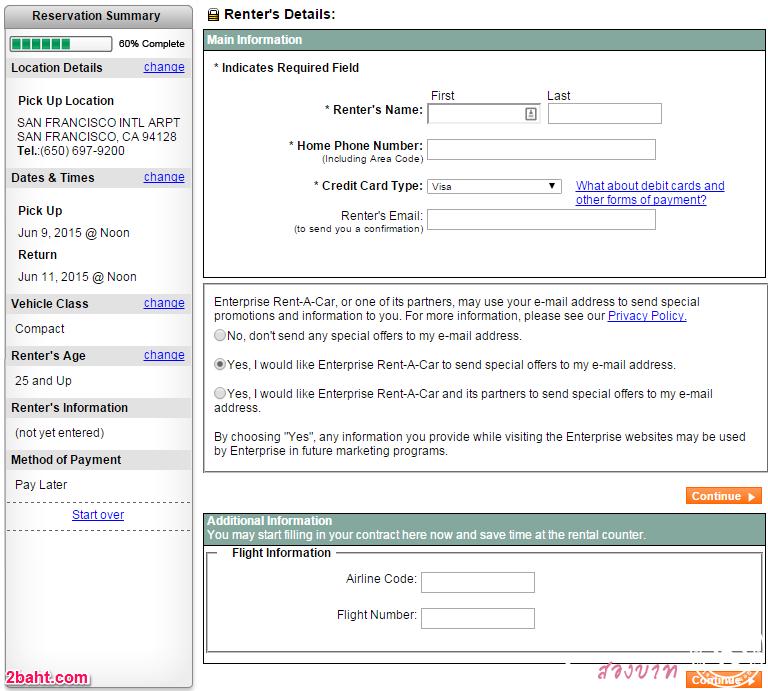 เสร็จเรียบร้อยแล้ว เราจะได้อีเมลคอนเฟิร์มการจองรถมา โดยจะมีรายละเอียดที่สำคัญคือ สาขาที่เช่า และราคาที่ต้องจ่ายโดยคร่าวๆ
เสร็จเรียบร้อยแล้ว เราจะได้อีเมลคอนเฟิร์มการจองรถมา โดยจะมีรายละเอียดที่สำคัญคือ สาขาที่เช่า และราคาที่ต้องจ่ายโดยคร่าวๆ
สิ่งสำคัญที่ต้องใช้ในอีเมลฉบับนี้คือ Confirmation Number ที่อยู่ตอนต้นอีเมล โดยเราจะต้องแสดงโค้ดนี้ให้กับเจ้าหน้าที่เคาเตอร์ดู เพื่อค้นหาข้อมูลการจองของเรา ดังนั้นควรพิมพ์หรือจดเก็บไว้ด้วยครับ
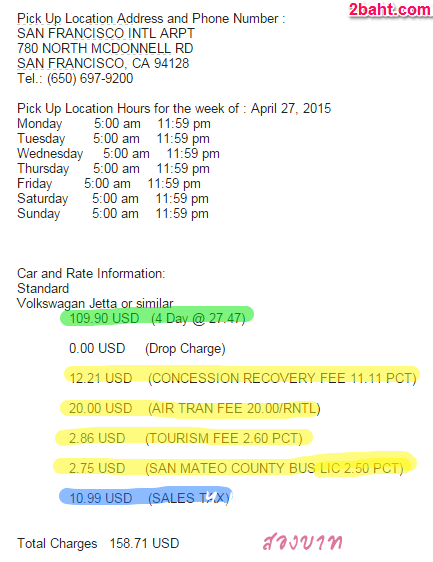 พอได้อีเมลยืนยันการเช่ารถแล้วก็ไม่ต้องทำอะไรเพิ่มเติม รอจนถึงวันที่จะเช่าแล้วโผล่ไปที่เคาเตอร์เช่ารถได้เลย
พอได้อีเมลยืนยันการเช่ารถแล้วก็ไม่ต้องทำอะไรเพิ่มเติม รอจนถึงวันที่จะเช่าแล้วโผล่ไปที่เคาเตอร์เช่ารถได้เลย
เดินทางไปรับรถที่เคาเตอร์ในสนามบิน SFO
ประสบการณ์ของผู้เขียนบทความคือเลือกเช่ารถที่สนามบิน San Francisco Airport (SFO) ดังนั้นก็จะขอเล่าตามข้อมูลที่เจอมา ส่วนการรับรถที่สาขาอื่นๆ คิดว่าคงไม่แตกต่างกันมาก (ถ้าเป็นสาขานอกสนามบินน่าจะซับซ้อนน้อยกว่ามาก เพราะการเช่ารถในสนามบินนั้นคนเยอะกว่าเยอะ)
อาคารเช่ารถของสนามบิน SFO
สิ่งแรกที่ต้องรู้เลยคือ ศูนย์เช่ารถของสนามบิน SFO นั้นอยู่ห่างจากอาคารผู้โดยสารหลักออกไปพอสมควร (จุดสีน้ำเงินในภาพ) ดังนั้นถ้าลงเครื่องบินแล้ว รับกระเป๋าให้เรียบร้อย เดินออกไปด้านหน้าอาคารผู้โดยสารจะมีรถไฟวนในสนามบินที่เรียกว่า AirTrain อยู่บนชั้นสองครับ (AirTrain นั่งฟรีหมดไม่ต้องจ่ายเงินเพิ่มเติม มันถูกผนวกมาในค่าเช่ารถอยู่แล้ว)
AirTrain จะมี 2 สายคือ สายสีแดง จะวนเฉพาะในอาคารผู้โดยสารต่างๆ เท่านั้น กับ สายสีน้ำเงิน ที่วนมาจนถึงอาคาร Rental Car Center ด้วย ซึ่งเราจะขึ้นได้เฉพาะสายสีน้ำเงินเท่านั้นแหละ รายละเอียดดูเพิ่มจากในเว็บของ SFO
ในกรณีของผู้เขียนนั้นไม่ได้เช่ารถในวันที่ลงเครื่องบิน แต่มาเช่าวันอื่นแทน ตอนขับรถเข้ามา (มารถคนอื่นอีกที) ก็สังเกตป้ายที่เขียนว่า Rental Car Center ซึ่งจะมีบอกอยู่ตลอดทาง (มันไกลมากจากทางเข้าสนามบิน และวนซับซ้อนมาก ไม่ต้องสนใจ ขับตามป้ายอย่างเดียวพอ)
สำหรับคนที่มาด้วยการขนส่งสาธารณะอย่างอื่น (เช่น รถไฟ BART ที่นั่งเข้าเมืองซานฟรานซิสโก) ก็ต้องมาต่อขบวนรถไฟ AirTrain อีกทีอยู่ดีนะ
เมื่อมาถึงอาคาร Car Rental Center ทางรถไฟ AirTrain จะมาโผล่ที่ชั้น 4 ของอาคารนี้ ซึ่งเป็นเคาเตอร์เช่ารถของบริษัทต่างๆ ทันทีเลย หน้าตาดังภาพ (คนจะมาเช่ารถกันเยอะมากจนน่าตกใจ ต่างจากที่เมืองไทยมาก)
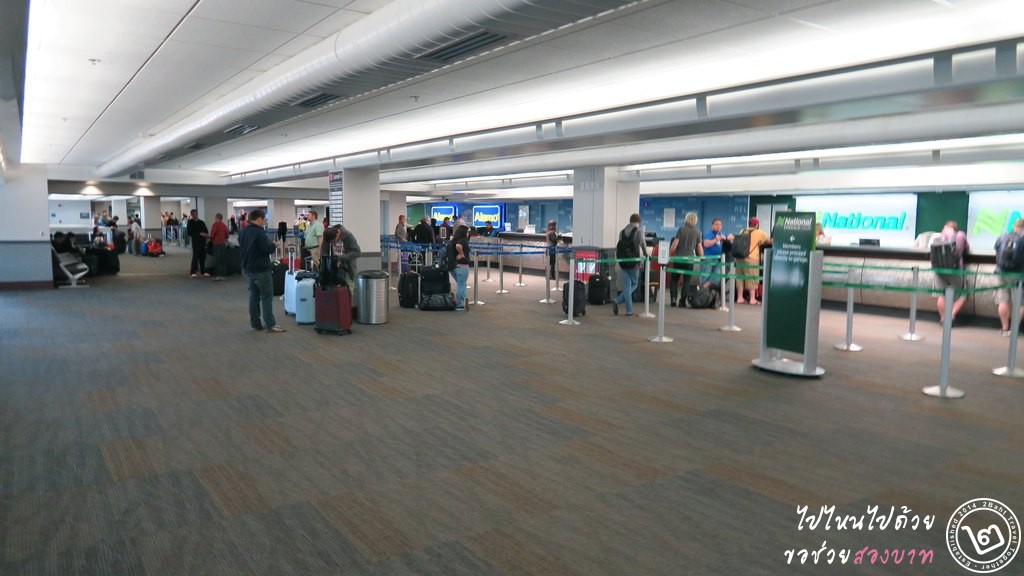
อาคาร SFO Rental Car Center มีทั้งหมด 4 ชั้นครับ แผนผังของแต่ละชั้นก็ตามนี้แหละ บางค่ายจะมีเคาเตอร์ 2 จุดคือ เคาเตอร์หลัก (ภายในตัวอาคาร) และเคาเตอร์ตรงลานจอดรถ (garage) ซึ่งจะเลือกใช้เคาเตอร์ไหนก็แล้วแต่นโยบายของแต่ละบริษัท
บางบริษัทก็เอื้อให้กับสมาชิกกลุ่ม frequent renter ที่เช่าบ่อยๆ โดยสามารถเดินไปที่ลานจอดรถด้านหลังอาคารได้เลย ไม่ต้องไปติดต่อตรงเคาเตอร์ในตัวอาคารก่อน
นอกจากนี้บางบริษัทก็ยังไม่มีเคาเตอร์ภายในอาคารแห่งนี้ ต้องนั่งรถบัสออกไปรับรถที่อื่นอีก (มีรถชัทเทิลบัสบริการ) ตามในป้ายด้านล่าง
สำหรับกรณีของ Enterprise ทุกอย่างกองรวมกันที่เคาเตอร์ตรงชั้น 4 หมดครับ ก็ไม่ต้องทำอะไรมาก มองหาป้าย Enterprise แล้วก็มุ่งไปที่เคาเตอร์เลย
สิ่งที่พบคือคิวยาวพอสมควร (เชื่อแล้วว่าฮิตจริง) ตรงนี้บัตรเบ่ง Enterprise Plus จะใช้ประโยชน์ได้มาก เพราะมีคิวพิเศษสำหรับสมาชิก Enterprise Plus ถ้าเราไปเข้าคิวนี้ เจ้าหน้าที่จะเรียกเราก่อนคิวปกติครับ นอกจากนี้คนที่จองมาจากบ้านแล้วก็สามารถใช้ตู้ Kiosk อัตโนมัติเพื่อจ่ายเงินยืนยันการเช่ารถได้อีกต่างหาก (เท่าที่ลองเหลือบๆ ดู คิดว่าจำกัดเฉพาะคนเช่าในอเมริกา เพราะต้องสอดใบขับขี่ลงไปในตู้ด้วย)
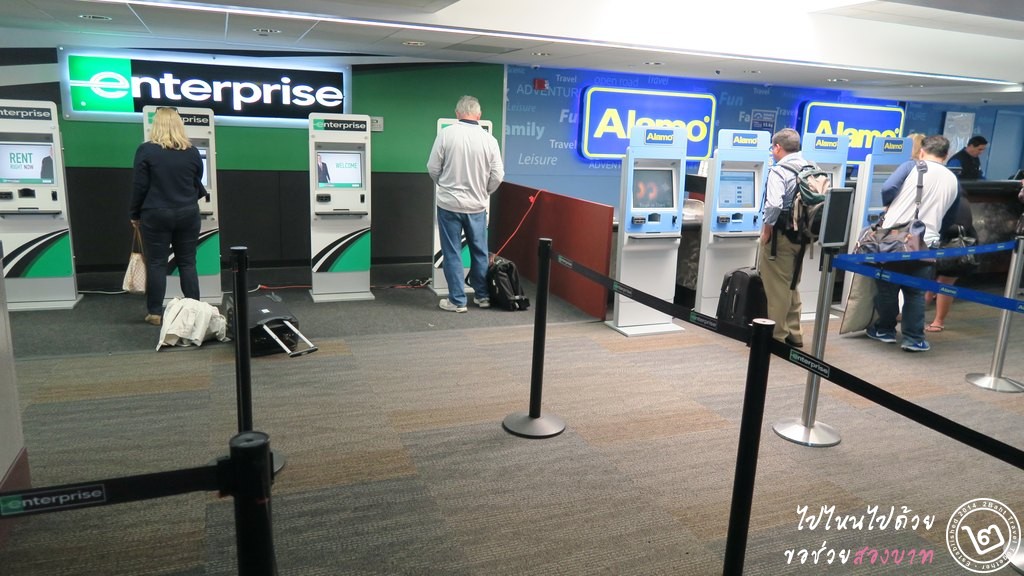
เนื่องจากเราจองออนไลน์มาจากบ้านแล้วก็ไม่ต้องไปเจรจาอะไรกันมาก แค่ยื่นหมายเลขการจองให้ เจ้าหน้าที่จะขอดูใบขับขี่ทั้งสองใบของเรา พร้อมบัตรเครดิตที่ใช้จองมา
เลือกออพชั่นเสริม ประกันกับน้ำมัน
สิ่งที่เพิ่มเข้ามาจากการจองหน้าเว็บคือ ประกันกับน้ำมัน ซึ่งน่าสนใจว่าหาข้อมูลบนเว็บแล้วไม่มีครับ
กรณีของน้ำมัน เราสามารถเลือกได้ 3 แบบ
- เติมเอง ทางบริษัทจะเติมน้ำมันมาให้เต็มถัง ตอนคืนเราก็เติมไปให้เต็มถังเท่าเดิม
- ให้บริษัทเติมให้ (Pay After) ตอนได้มาน้ำมันเต็มถัง ตอนกลับถ้าเราไม่เติมคืน ก็จะโดนชาร์จเพิ่มด้วยราคาประมาณ 5 เหรียญกว่าๆ ต่อวัน (เท่าที่จำได้)
- จ่ายค่าน้ำมันแบบ Prepay ตอนได้มาน้ำมันเต็มถัง ตอนกลับไม่ต้องเติมคืนให้ โดยจะต้องจ่ายล่วงหน้าด้วยอัตรา 3.61 ดอลลาร์ต่อวัน (ผู้เขียนเลือกแนวทางนี้)
เข้าใจว่าการเติมแบบ Prepay จะเหมาะกับการใช้รถเป็นระยะทางไม่ไกลมาก ในระดับที่เราไม่ต้องเติมน้ำมันใหม่ระหว่างการเดินทางตลอดทั้งทริป ซึ่งก็จะสะดวกกว่าเพราะเราไม่ต้องลำบากไปหาปั๊มน้ำมันเอง ใช้เท่าไรก็คืนรถได้เลยไม่ต้องยุ่งยาก เพราะจ่ายแบบ flat rate คิดราคาเป็นวันอยู่แล้ว (ที่ถูกกว่า pay after เพราะเราเลือกจะจ่ายก่อน) แต่ถ้าเดินทางไกลจนต้องเติมน้ำมันอยู่แล้ว ก็คิดว่าเติมเองน่าจะคุ้มกว่าครับ
ส่วนเรื่องประกันมีให้เลือกทั้งหมด 4 แบบ เลือกเอาเท่าที่ต้องการ เท่าที่จำได้
- Collision Damage ประกันการชน คิดเรต 16.99 ดอลลาร์ต่อวัน (ผู้เขียนเลือกอันนี้อันเดียว เพราะขับรถในอเมริกาครั้งแรกเลยเสียวๆ)
- ประกันคุ้มครองผู้ขับขี่ด้วย
- ประกันรถโดนทุบ โดนขโมยของ
- ประกันรถหาย
อันนี้ก็เลือกเองตามสะดวก ถ้ามั่นใจจะไม่เอาเลยก็ได้เพราะเป็น optional ทั้งหมด
นอกจากนี้ถ้าใครอยากเช่าระบบนำทาง GPS ติดรถยนต์ ก็สามารถแจ้งกับเจ้าหน้าที่ได้ตรงนี้เช่นกันครับ เผอิญผู้เขียนยืมของคนอื่นมาอยู่แล้วเลยไม่ต้องใช้อันนี้นะ (จะใช้มือถือนำทางก็ได้ แต่ควรเตรียมตัวหนีบติดกระจกไปด้วย เพราะการถือมือถือขณะขับรถนั้นผิดกฎหมายอเมริกาครับ)
เมื่อเดินเรื่องเอกสารเสร็จหมดแล้ว เจ้าหน้าที่ตรงเคาเตอร์จะบอกให้เราเดินไปรับรถที่ลานจอด โดยแจ้งนามสกุลของเราให้เจ้าหน้าที่ในลานจอดก็พอ
ลานจอดรถของ Enterprise อยู่ที่ชั้น 2 ครับ เราก็กดลิฟต์ลงไป (ตรงลิฟต์จะมีห้องน้ำก็เข้าซะให้เรียบร้อย) เดินตามป้ายไปเรื่อยๆ ก็จะเจอ
หน้าตาของเคาเตอร์รับรถของค่ายอื่นๆ (อันนี้คือ Thrifty) ของ Enterprise จะอยู่ไกลสุดเลย เหอๆ
ในกรณีที่ต้องการขับรถข้ามสะพาน Golden Gate อันลือชื่อ มันจะมีท่าพิสดารเพราะต้องจ่ายเงินค่าข้ามสะพาน ที่ไม่รับเงินสดด้วย ถ้ามีแผนจะขับขึ้นก็ต้องแจ้งเจ้าหน้าที่ให้ทราบก่อน แต่ถ้าไม่คิดจะขับข้าม Golden Gate (สะพานอื่นรับเงินสด) ก็ไม่มีปัญหา ไม่ต้องสนใจ
เดินมาเรื่อยๆ จนเจอเคาเตอร์ Enterprise ก็แจ้งกับเจ้าหน้าที่ที่ใส่สูทได้เลย เค้าจะมีข้อมูลของเราเตรียมไว้ใน iPad อยู่แล้ว (ส่งข้อมูลมาจากเคาเตอร์) แจ้งนามสกุลของเรา แล้วเขาจะพาไปที่รถเลยครับ ไม่ต้องทำอะไรมาก
รถของเราจะถูกเตรียมไว้พร้อมอยู่แล้ว เราก็เช็คสภาพรอบคันว่ามีร่องรอยบุบสลายหรือไม่ (รถที่ผู้เขียนเช่า มีรอยเล็กๆ หนึ่งรอย ซึ่งเจ้าหน้าที่บอกว่าเล็กเกินไม่ต้องสนใจ) จากนั้นเจ้าหน้าที่ก็จะสอนข้อมูลพื้นฐานของรถ เช่น การใช้เบรกมือ การเปลี่ยนเกียร์ ฯลฯ ก็สอบถามจนกว่าจะพอใจ จากนั้นก็เซ็นรับรถบนหน้าจอ iPad แล้วเจ้าหน้าที่จะปรินต์เอกสารยืนยันการเช่ารถให้เรามาเก็บไว้หนึ่งชุด
เมื่อได้รถแล้ว ก็เก็บของเข้ารถให้เรียบร้อย เช็คระบบนำทางโน่นนี่ให้พร้อม ก็ค่อยๆ ขับออกไปตามป้าย Exit ครับ ตรงนี้ถ้าใครขับพวงมาลัยซ้ายครั้งแรกก็อาจจะเสียวๆ นิดนึง แต่ผ่านไปสักพักคงปรับตัวได้ไม่ยาก
ตอนออกจากอาคารศูนย์เช่ารถ จะมีเจ้าหน้าที่ของสนามบินคอยตรวจเช็คเอกสาร 2 อย่างคือ ใบขับขี่ (เอาใบขับขี่เมืองไทยยื่นให้ดูได้เลย) และเอกสารยืนยันการเช่ารถที่เจ้าหน้าที่ของ Enterprise เพิ่งปรินต์ให้เรา เพื่อยืนยันว่าเราเป็นผู้เช่ารถตัวจริง เท่านั้นก็เรียบร้อย ออกไปเที่ยวกันได้ตามต้องการเลย
การคืนรถเช่าที่สนามบิน SFO
เมื่อท่องเที่ยวครบตามกำหนดการแล้ว ก็ต้องไปคืนรถเช่าเพื่อเดินทางกลับกันครับ กรณีของผู้เขียนเลือกคืนรถเช่าที่สนามบิน SFO เช่นเดิม เพราะคืนรถแล้วก็บินกลับเมืองไทยได้เลยไม่ยุ่งยาก
ขั้นตอนก็คือขับรถกลับมาที่ SFO ให้ได้ก่อนครับ การขับรถมาที่สนามบิน SFO ส่วนใหญ่มักใช้ฟรีเวย์หมายเลข I-101 (จะมาจากฝั่งเหนือหรือฝั่งใต้ก็แล้วแต่ต้นทาง) ขับมาเรื่อยๆ เห็นป้ายเข้าสนามบิน SFO ก็ขับข้ามสะพานเข้ามา จากนั้นให้มองหาป้าย Car Rental Return สีฟ้าๆ ซึ่งจะมีอยู่ตลอดทาง เส้นทางอาจวกวนอยู่บ้างแต่อย่าสนใจ ขับตามป้ายอย่างเดียวแล้วเราจะกลับมาเจอศูนย์เช่ารถที่เดิม
การคืนรถจะต้องขับขึ้นมาบนอาคารจอดรถ จุดเดียวกับที่เรามารับรถนั่นเอง ซึ่งเราจะต้องอ้อมไปด้านหลังอาคาร (มีป้ายบอกหมดนะตรงนี้) เพื่อขับขึ้นมายังชั้น 2-3-4 แล้วแต่บริษัทว่าต้องคืนชั้นไหน
กรณีของ Enterprise ต้องคืนที่ชั้น 2 จุดเดิมครับ วนขึ้นชั้น 2 มาก็จะเห็นป้าย Enterprise Car Return
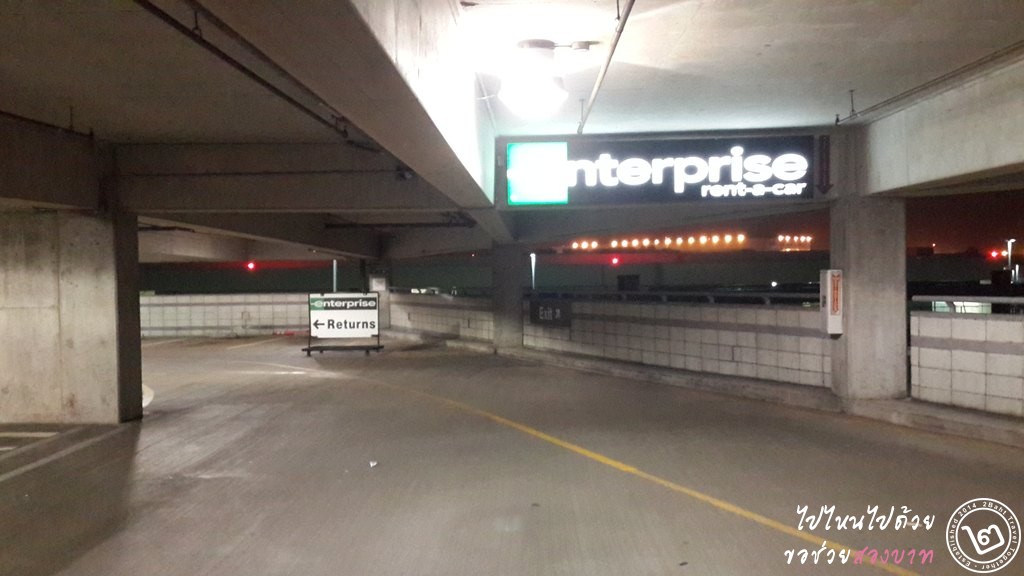
จากป้ายนี้เราก็ขับตามลูกศร เข้าไปตามแนวกรวยเลยครับ แล้วไปจอดต่อท้ายรถที่เห็นอยู่ในคิวด้านซ้ายมือของภาพ จะมีเจ้าหน้าที่ใส่สูทยืนรอเราอยู่
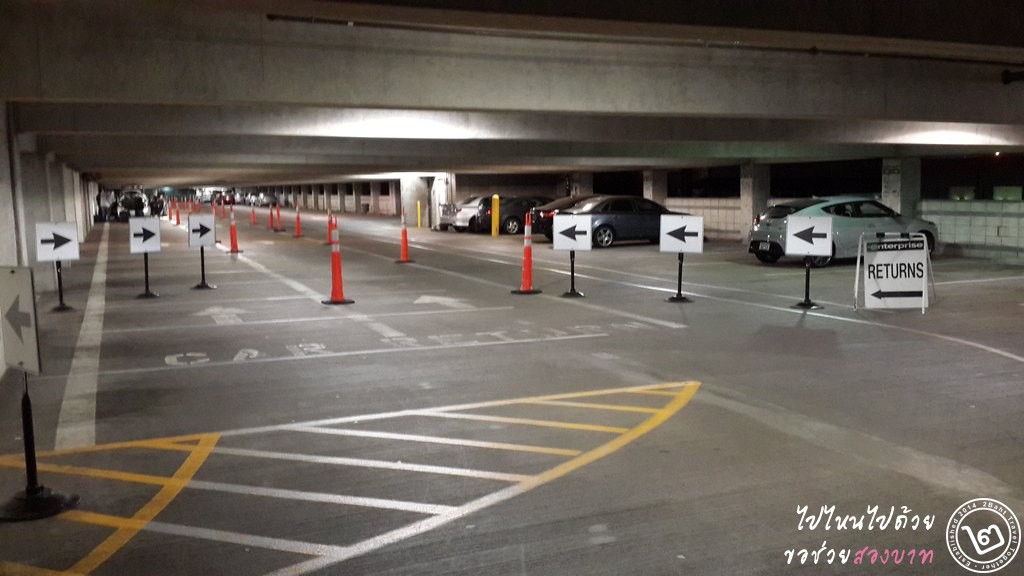
สิ่งที่ต้องทำก็คือลงจากรถ เอาสัมภาระลงให้หมด และคืนกุญแจให้เจ้าหน้าที่ เจ้าหน้าที่จะเข้าไปนั่งเพื่อตรวจเช็คสภาพรถทั้งหมด
ถ้าไม่มีปัญหาอะไร แป๊บเดียวก็เรียบร้อยแล้ว ไม่ต้องจ่ายอะไรเพิ่มเลย (ในกรณีที่ไม่ได้เติมน้ำมันไป ก็ต้องจ่ายแบบ Pay After แต่เนื่องจากของเราจ่าย Pre Pay ไปแล้วเลยไม่ต้องทำอะไรเพิ่ม)
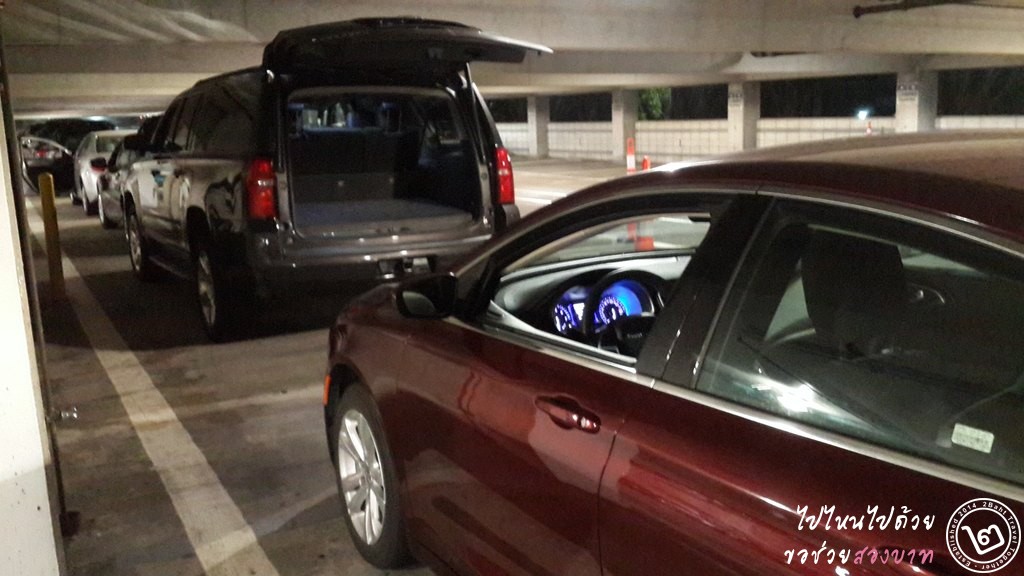
เสร็จแล้วก็เดินตามป้าย Air Train เพื่อเดินทางไปยังอาคารผู้โดยสารเพื่อเช็คอินและโหลดกระเป๋าครับ อันนี้ก็จะกลับไปในตัวอาคารเหมือนเดิม
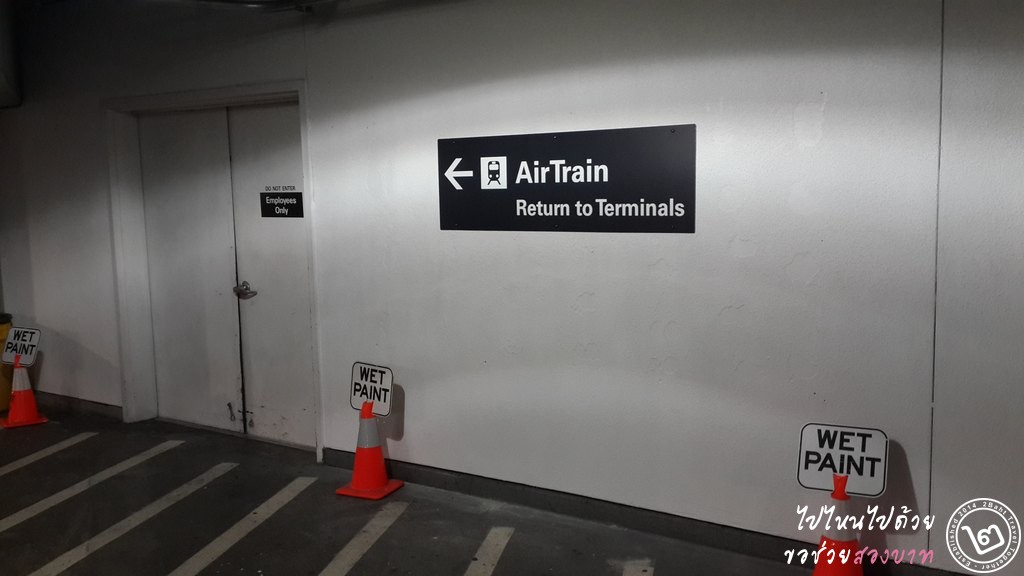
ตรงนี้มีทริคอย่างนึงคือป้ายมันจะหลอกให้เราเดินไปกดลิฟต์ลงชั้น 1 เพื่อออกไปนอกอาคารเช่ารถ แล้วขึ้นบันไดเลื่อนไปขึ้นรถไฟ Air Train อีกที แต่จริงๆ แล้วเราสามารถกดลิฟต์ไปชั้น 4 เพื่อขึ้นรถไฟจากฝั่งภายในอาคารเช่ารถได้เลยนะ

หน้าตาของสถานี AirTrain สามารถขึ้นได้ทั้งสองฝั่ง จากทั้งด้านในและด้านนอกของอาคารเช่ารถ

หน้าตาของรถไฟ AirTrain มีแค่ 2 ตู้เท่านั้น จากอาคารเช่ารถไปยังเทอร์มินัลผู้โดยสาร จะวิ่งไปที่อาคาร International Terminal A ก่อน (ตามแผนที่ข้างต้น) สนามบิน San Francisco Airport มีอาคารผู้โดยสารระหว่างประเทศ 2 อันคือ A กับ G ดังนั้นเช็คดีๆ ว่าสายการบินของเราอยู่อาคารไหน โดยมีป้ายบอกอยู่ภายในรถไฟ AirTrain ด้านบน ต้องไปชะเง้อมองดูสักหน่อยครับ

ประสบการณ์เช่ารถขับในสหรัฐอเมริกาของทางเว็บ 2Baht.com คงจบลงเท่านี้ หวังว่าผู้ที่มาเช่ารถขับในซานฟรานซิสโก และใช้บริษัท Enterprise คงได้ประโยชน์มากหน่อย แต่ถ้าเช่ารถที่อื่นหรือบริษัทอื่น ก็คิดว่าคงไม่แตกต่างกันมาก และน่าจะใช้เป็นจุดอ้างอิงได้ครับ
หลังจากบทความนี้แล้ว สามารถอ่านบทความตอนต่อคือ วิธีการขับรถในอเมริกา ที่เขียนเพื่อคนที่เพิ่งเคยมาขับรถในอเมริกาครั้งแรกจะได้ไม่งงครับ
คุณสามารถติดตามข้อมูลการท่องเที่ยวจากเรา ที่ facebook เพจ “2baht.com” ได้อีกหนึ่งช่องทางครับ